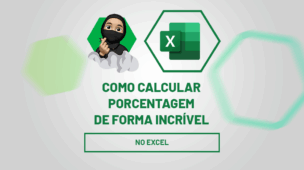No Google Sheets, é comum organizar dados em abas separadas, como uma aba para cada mês, setor ou vendedor, isso ajuda na organização, mas dificulta quando queremos analisar tudo junto. Hoje vamos aprender a agrupar Planilhas no Google Sheets!
Por isso, existe uma técnica simples e prática para agrupar os dados de várias abas em uma única aba de resumo, afinal, esse agrupamento automatizado facilita relatórios, análises e dashboards, tudo em tempo real.
Portanto, neste guia, você vai aprender como consolidar dados de abas diferentes no Google Sheets
Estruturas das Planilhas no Google Sheets
Observe que, temos três abas no Google Sheets contendo planilhas do registro de vendas dos respectivos vendedores:
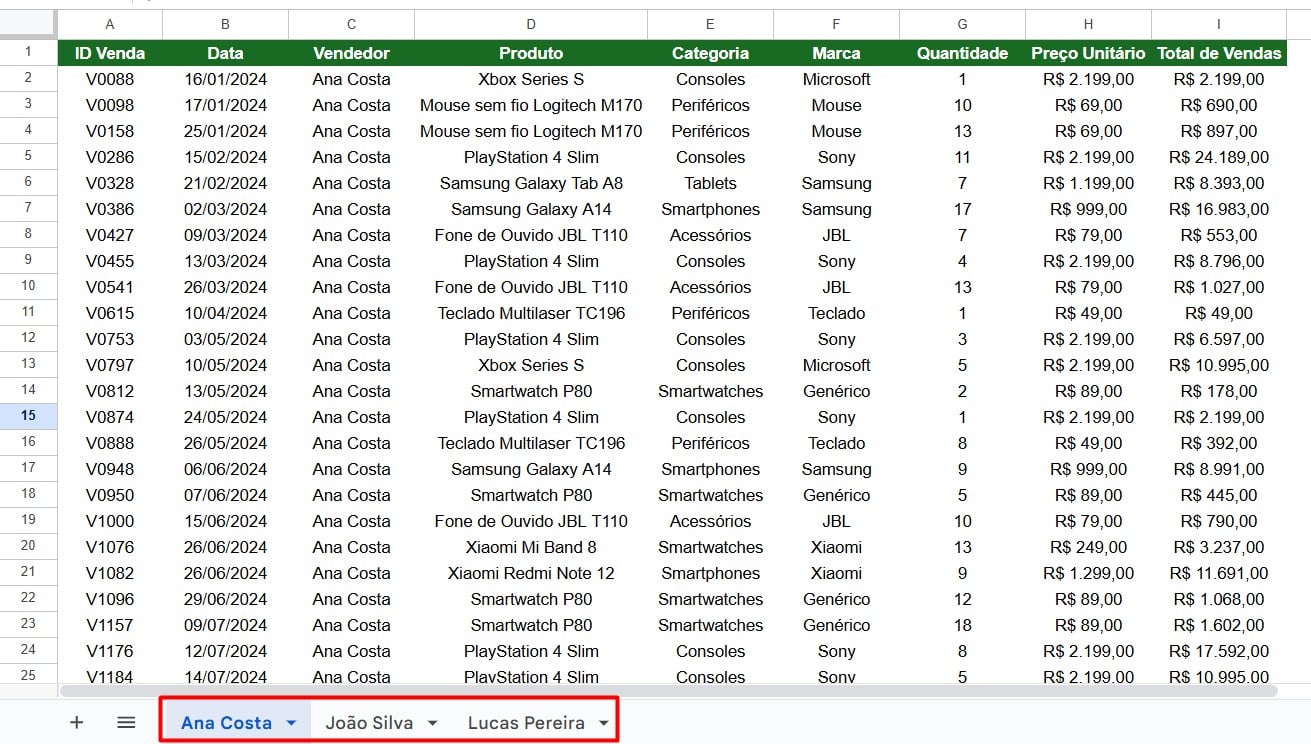
No caso, gostaríamos consolidar as planilhas em apenas uma, mas, é importante lembrar que a estrutura das colunas deve ser idêntica para evitar erros na consolidação.
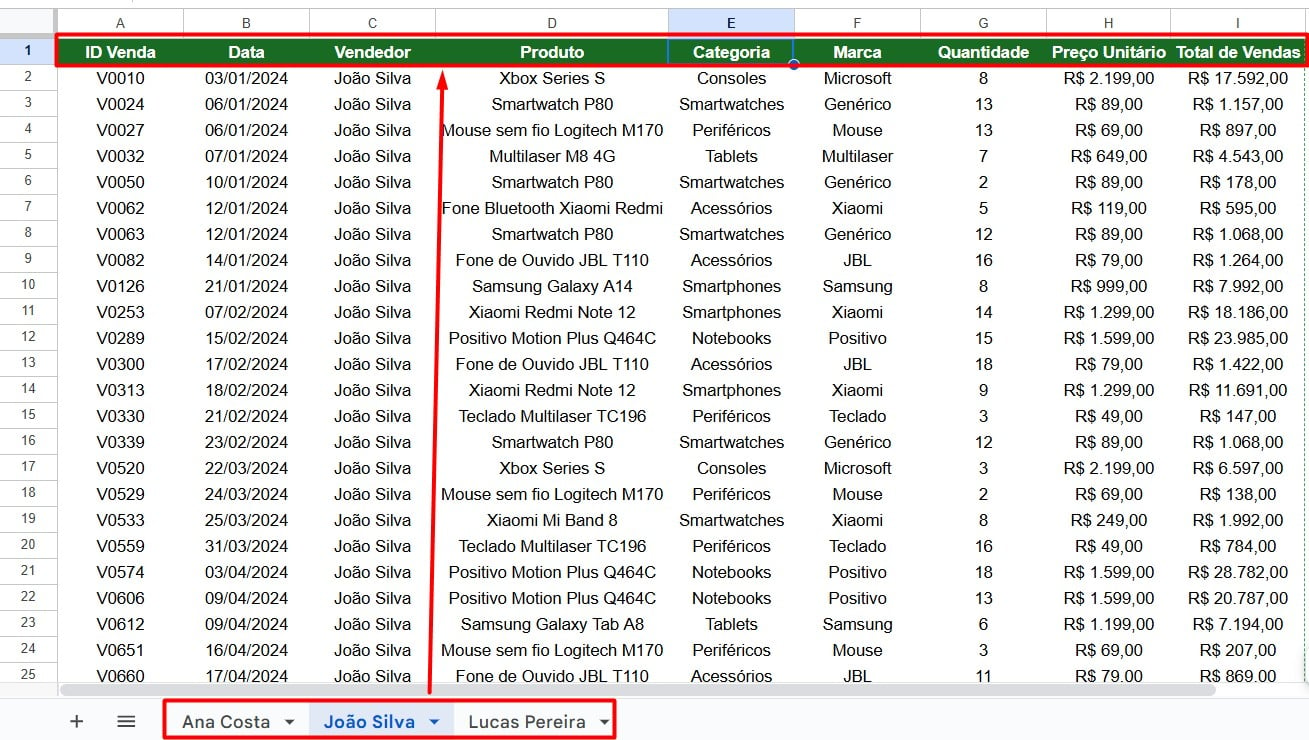
Consolidando Planilhas no Google Sheets
No caso deste exemplo, vamos usar a função QUERY, responsável por buscar, filtrar e organizar dados de forma dinâmica a partir de intervalos, simulando comandos de linguagem SQL dentro do Google Sheets.
Primeiramente, crie uma aba nomeando-a como Consolidado:

Depois, aplique a função QUERY e entre colchetes, selecione os dados das três abas, separando-os com ponto e vírgula, pois, irá empilhar os dados verticalmente.
Lembre-se, ao selecionar os dados da primeira planilha, considere o cabeçalho na linha 1.
=QUERY({‘Ana Costa’!A1:I;
‘João Silva’!A2:I;
‘Lucas Pereira’!A2:I};
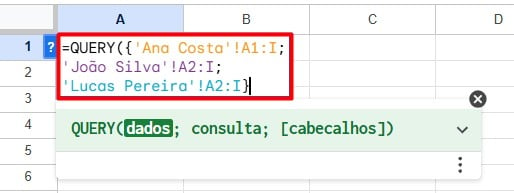
Posteriormente, coloque entre aspas a frase “SELECT * WHERE Col1 IS NOT NULL”, pois, você indicará ao Google Sheets em linguagem SQL que você deseja que ele mostre tudo que estiver preenchido na primeira coluna e ignore linhas vazias.
Depois, coloque o 0, visto que já incluímos o cabeçalho:
=QUERY({‘Ana Costa’!A1:I;
‘João Silva’!A2:I;
‘Lucas Pereira’!A2:I};
“SELECT * WHERE Col1 IS NOT NULL”;0)
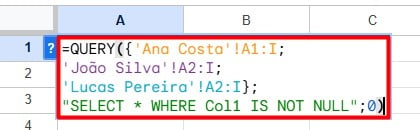
Assim, teremos a consolidação de todas as planilhas em apenas uma:
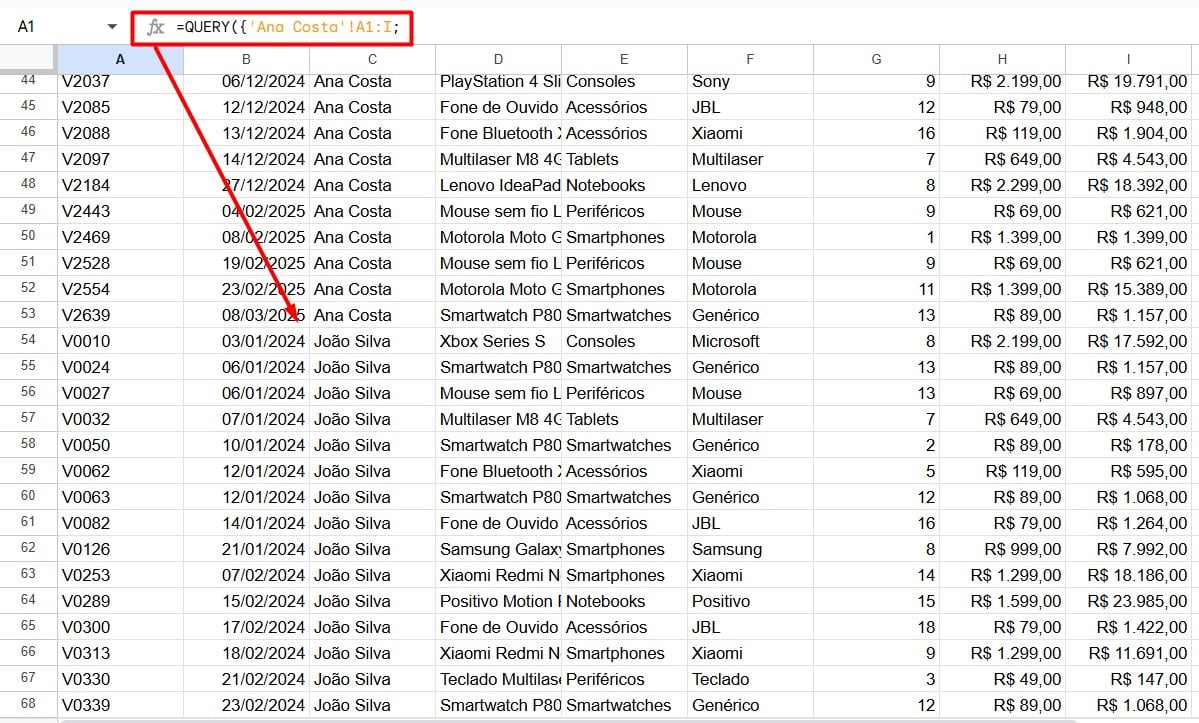
Por fim, copie toda a base de dados e cole usando a opção Colar Somente Valores:
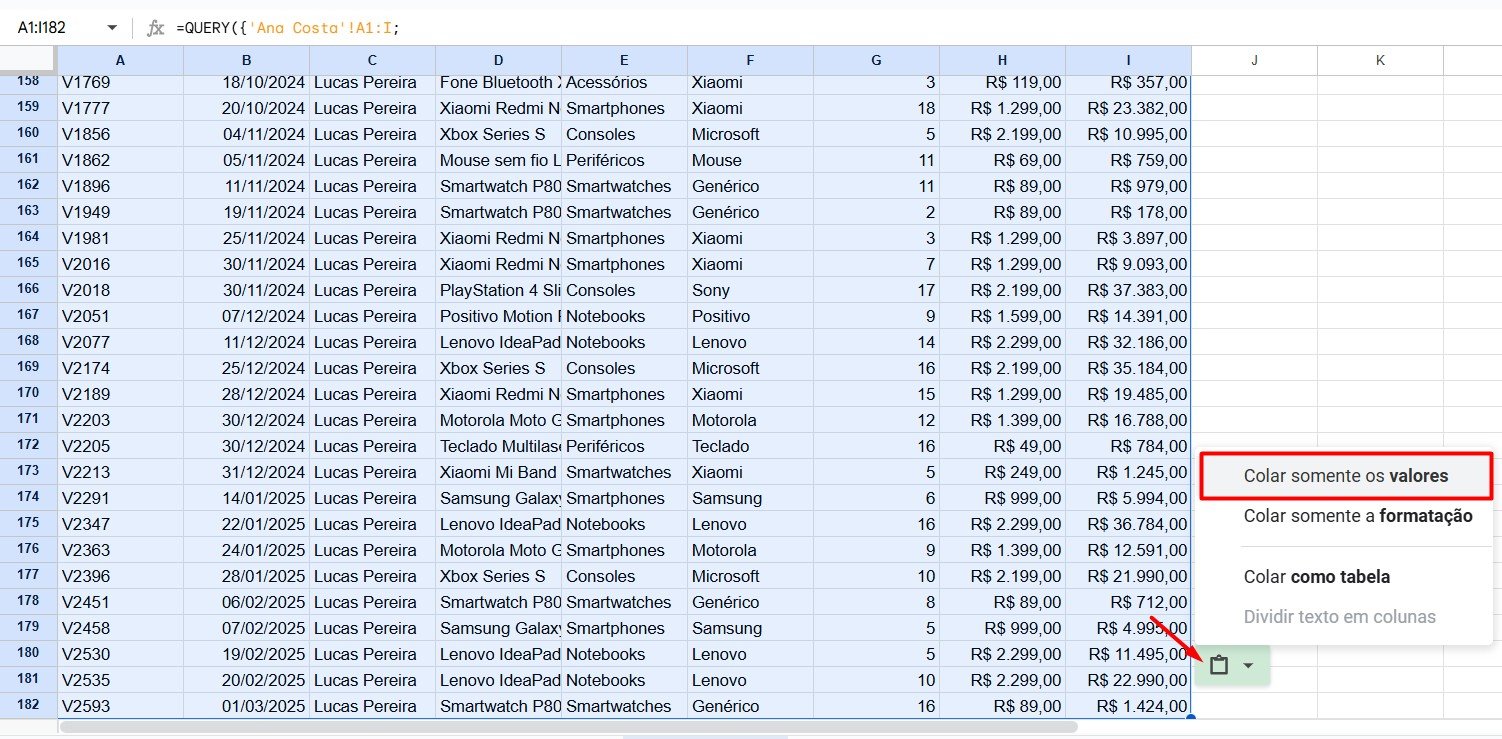
Com isso, você remove a fórmula da função QUERY e mantém apenas os dados consolidados, evitando que alterações nas abas de origem afetem o resultado.
Contudo, se você preferir, você pode manter apenas a função ativa, pois, sempre que novos dados forem adicionados nas abas dos respectivos vendedores, a planilha consolidada será atualizada automaticamente.
Portanto, seguindo as dicas acima, você conseguirá agrupar várias planilhas em apenas uma no Google Sheets.